iPadを買いました。買っちゃいましたよ。
無印ではなく、Proでございます。
値段高!Σ(゚Д゚)
ええ、知ってましたよ。
Apple Pencilが、無印iPadで使えることは。
でもねえ、あの側面に”カチッ”ってくっつけるのがやりたかったんですよ。
もちろん書き味が良いとか、応答にズレがないとか性能面もあるのですが、この手の細かいところって「小さな違和感」として常に気になって、最終的には我慢ならねえ!(-_-メ)って買い換える予感がしたのです。
で、めでたく、
iPad Pro12.9(2018)
と
Apple Pencil(2nd)
のユーザーとなりました\(^o^)/
今はスマホをAndroid使ってますが、2年前まではiPhone使いだったのですよ。
でも、iPadは全くのご新規さんなので、使ってる人に習うのが早いな( ╹▽╹ )と思ったので、相談に乗って頂きましたー
相談相手はヨハクデザインの武田さん
相談相談と書いてますが、一般的には「オンラインレッスン」ですね。
個人的にレッスンって響きが好きじゃないのと、請求書に「オンラインデザイン相談」って書いてたのが、しっくり来たんです。
確かにアプリの使い方とか、それぞれの勘所を教えてはもらいましたけど、「レッスンで教えてもらった」よりは「相談に乗ってもらった」って楽しいお時間でした。
詳しくはホームページを見て頂いた方が良いですね。
https://yohakudesign.net/
株式会社ヨハクデザイン
岩手県矢巾町を拠点に、全国を旅する「旅するデザイン会社」。
商品の魅力をユーザーに届けるデザインツールを制作しています。
心と体に余白を。
旅をしながら暮らすようにはたらく、をテーマに活動している岩手県のデザイン会社です。
iPad買ったキッカケ
私が今やってるグラレコって、このどれかです。
- 話し手と聞き手が居る場で、皆さんに見られながら模造紙に描く
- 1と同じく、話し手と聞き手が居る場で、自分もイチ参加者として手元のスケッチブックに描く
- 自分だけが居る場で、記事や動画や音声の内容を手元のスケッチブックに描く
こんな感じ。

どれも好きなのですが、
いかんせん①は「描きたーい」と駄々こねても描くチャンスがあるとは限らず、自発的にやれるのは②か③になっちゃいます。
一方で、①が黙ってても皆さんに描いたグラフィックをお披露目できるのに対して、②と③は自発的に発信しないと”自分だけ”が見てムフ(*´艸`*)って満足して終わっちゃいます。
それじゃあ、とスマホで撮影してSNSに投稿したりするのですが、撮影の一手間が案外面倒くさい。
光の加減とか、自分の影が入るやんとか…
そんな時に、「iPad グラレコ」でGoogle先生に聞いた結果を見てたら、
- iPadで描いてるのをプロジェクターで投影して、
- 出来たグラフィックをそのままSNSで共有して、
- 描いてるところの動画をYouTubeに上げて共有、
とかやってる人が、結構いらっしゃったのですよ。
紙に描いて撮影してる人からしたら、
神ですよね(゚∀゚)
全知全能と言うか、超人と言うか。
そんな時に今回相談に乗ってもらった、ヨハクデザインの武田さんにお会いする機会があって、グラレコ話をたくさんさせてもらいました。
特技人見知り(^^;)の私にとっては、初対面の方と話すのはなかなかパワーが要りますが、当社比200%位は話せた気がします。
ちょうどその日は、私が模造紙にグラレコしてる場で、武田さんはイチ参加者としてiPadでグラレポ。
終わってから、
「こんな感じで描いて、すぐシェアして…」
とお話聞いて、
「いいですね、いいですね(´ρ`)。iPadでグラレコしたいんで、お金貯めて買おうと思ってるんですよ」と私。
そしたら
「使い道決まってるなら、買っちゃった方が良いですよ」
「やってる人が少ないうちの方が目立ちますし(^▽^)」
「買ったらアプリの使い方とか、オンラインでレッスンしますよ」
とおっしゃる。
ドンΣ(゚Д゚)と背中押されて買っちゃいました☆彡
で、iPad買ったんで教えてくださいな♪とご連絡したのでした。
ペイントアプリの使い方を教えてもらいました
せっかくなので伺ったお話をグラフィックに描いてみました。
初iPadでのグラレコでございます(⌒∇⌒)
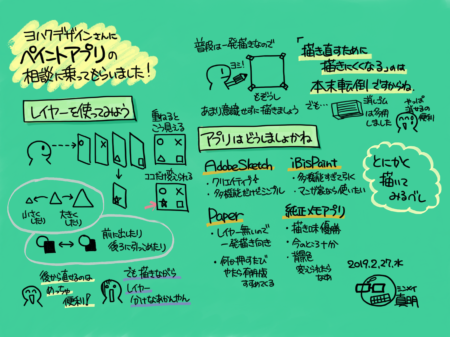
感想
描いてから直せる、はどこまでも直せちゃう沼的な恐怖
ポイントは「レイヤー」ですね。
そうは言っても雰囲気しか分かってないので、Wikipedia先生にお尋ねしました。
レイヤー (Layer) とは、グラフィックソフトウェアなどに搭載されている、画像をセル画のように重ねて使うことができる機能のことである。レイヤとも呼ばれる。日本語では層、重ね合わせの意味である。Adobe PhotoshopやPainterなどの商用ソフトだけではなく、フリーのグラフィックソフトウェア(GIMPなど)にも搭載されているものがある。
出典:https://ja.wikipedia.org/wiki/%E3%83%AC%E3%82%A4%E3%83%A4%E3%83%BC_(DTP)
描いた後に、
拡大縮小変形
後ろに隠したり前に出したり
上下左右に移動したり
といじくるためには、”文字の皆さん” や ”絵の皆さん” を独立したカタマリに分けましょうね、ってことです。
移動を例にすると、レイヤーに分けることで「お目当てのカタマリ”だけ”」が動かせて「他のカタマリ」は動かないってご利益。
だけどもだけど、「レイヤーに分ける」ためには、「レイヤーに分けないといけない」じゃないですか。
同じこと言ってますね。重複ですね(´Д`)
つまり、描いてる最中に「ココまで描いたら、次のレイヤーにしよう」=「今のレイヤーをココでおしまいにしよう」を常に考えないといけないじゃないですか。これで伝わりましたかね。
武田さんが描かれたのを見せてもらいましたが、レイヤーが30個とかザラにあるΣ(゚Д゚)
これだけ分解しておけば、そりゃ後から配置を変えるのはやりやすいだろうな、と思う反面、先ほどの「レイヤー乗り換え決断」を30回以上もグラレコ中にしないといけない…Σ( ̄□ ̄|||)
「慣れたら簡単ですよー(^^)」とはおっしゃるものの、出来るのかなー
一発描きが出来る方が良い
「描きながらレイヤー分けられるかなあ」とボソボソ言ってたら、
「一発描き出来ないから、後で動かせるように分けるんですよ」とおっしゃる。
描いてる時の一連の動きが見られる”タイムラプス動画”見せてもらったら、「描く」のと同じくらい、「移動・変形」が繰り返されています。
と言うことは、描いてる最中にさっきの「レイヤー乗り換え決断」だけじゃなく、「移動変形」も合わせ技でやるってことですね。
「描くだけでアップアップヾ( ;×o×)〃してるのに、出来るかなー」と言ったら、「一発描きできるなら、その方がすごいですよ」と。
ああ、そうか(@ ̄□ ̄@;)!!
確かに、
iPadでグラレコ
=レイヤー使いこなして移動整形しまくり、
では無いですね。
もちろん、出来るに越したことは無いんでしょうけど。
自分でハードル上げて、ハードルが高い!高い!(ノД`)と勝手に焦ってただけですね。
とにかく描こう
色々相談に乗ってもらっての結論。
●とりあえず、模造紙に描いてる感覚で「一発描き」して、移動とか整形しないのなら、iOS純正のメモアプリで十分では?
●それで「あーこうしたい(´Д`)」と、やりたいこと=できないこと、が見つかったら、その解決策を持ってるアプリを探しましょう!
ごもっともですね。
あれこれ言う前に、まずは描きましょう。
メモアプリの描きごこちは好きですが、背景色が変えられないのがなー(-ω-)/ってモヤモヤしてますが、とにかく描いてみます!
 Copyright secured by Digiprove © 2019
Copyright secured by Digiprove © 2019


